Se utilizzi principalmente il client di posta elettronica di Outlook sul tuo MacBook o iMac per l'invio di posta elettronica professionale o personale, devi conoscere le nuove funzionalità e l'interfaccia di Outlook per Mac. Perché Microsoft renderà il nuovo Outlook per macOS l'esperienza predefinita per tutti i nuovi dispositivi macOS.
Per molti anni gli utenti Mac si sono ritrovati a desiderare più funzionalità sulla loro app Outlook. L'app Outlook in Office 2016 per Mac comprendeva meno funzionalità rispetto all'app Windows della stessa edizione.
Tuttavia, Microsoft cambierà questo stato e introdurrà nuove funzionalità nell'app Outlook per Mac con il debutto della nuova app Outlook per Mac. Tutti i nuovi utenti di Microsoft 365 e gli utenti esistenti che desiderano aggiornare le app Microsoft passeranno automaticamente al nuovo Outlook per macOS poiché Microsoft sta spingendo il nuovo aspetto e le nuove funzionalità sia su Mac che su Windows computer.
Dopo un'approfondita ricerca sulla nuova app Outlook, spiego le funzionalità importanti di seguito in modo che tu possa leggere l'articolo per familiarizzare con l'interfaccia utente di Outlook per Mac.
Cosa c'è di diverso nel nuovo Outlook per Mac: a colpo d'occhio
La cosa migliore del nuovo Outlook per macOS è che sembra proprio come qualsiasi altra app nativa fornita con il tuo MacBook o iMac. L'app sembra incredibilmente bella ed elegante. È anche leggero.
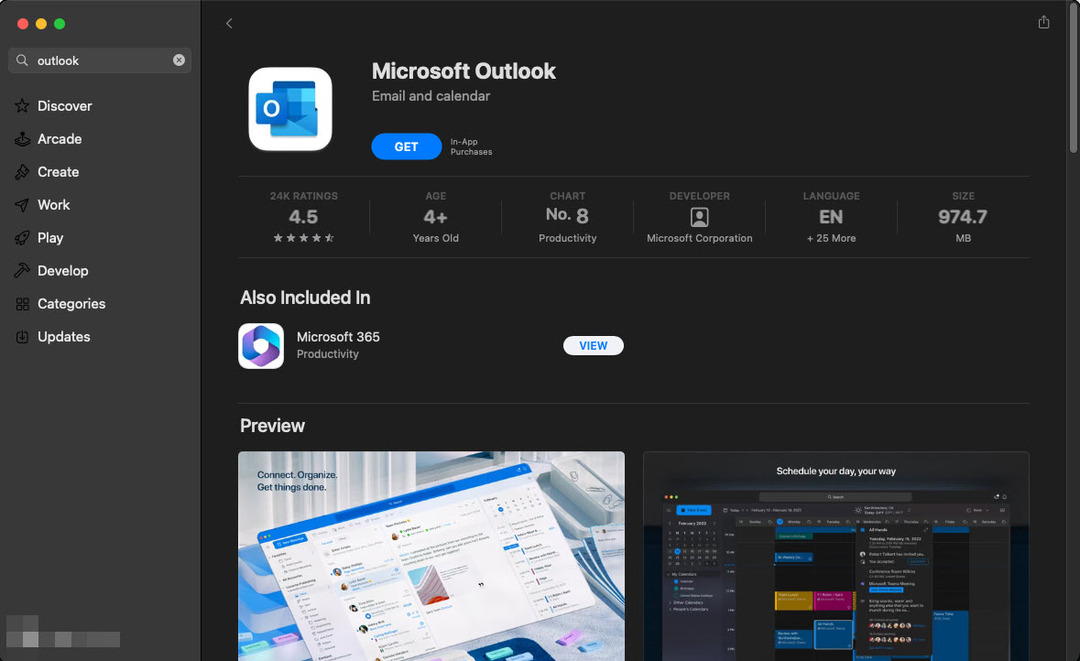
Inoltre, non è più necessario installare l'app Outlook per Mac da fonti di terze parti. Ora è disponibile su App Store, la tua fonte affidabile di app personali e professionali per MacBook e iMac. Ecco un'anteprima delle differenze nella nuova app Outlook per Mac:
- Una barra degli strumenti completamente personalizzabile
- Ricerca di Outlook basata su Microsoft Search per suggerimenti basati sull'intelligenza artificiale
- La visualizzazione La mia giornata mostra entrambe le sezioni Calendario di Outlook e Le mie attività in un'unica schermata
- Quando crei eventi nel modulo Calendario di Outlook, ti suggerisce automaticamente gli orari in base ai tuoi impegni attuali e futuri
- Il nuovo Outlook per Mac ha aggiunto una funzionalità di risposta alla riunione direttamente nel riquadro di posta elettronica o di lettura
- Gruppi di Microsoft 365 nella sezione Calendario e posta
- Funzionalità di composizione nidificata per i thread di posta elettronica
- Pianificazione degli eventi semplice e intelligente per l'intero team o azienda
Leggi anche:Microsoft Outlook si blocca o si blocca su macOS Catalina?
Cosa cambia con il nuovo Outlook per Mac
Microsoft ha deciso di rendere predefinita la nuova esperienza di Outlook per tutte le nuove installazioni. Pertanto, non avrai l'opzione per il pulsante di commutazione Ripristina Outlook precedente o Nuovo Outlook nella nuova app Outlook per Mac. Inoltre, non avrai le seguenti funzionalità nella nuova app Outlook rispetto a quella precedente:
- Cartelle locali per sincronizzare contenuti come e-mail, allegati, calendari, ecc., in una cartella locale di Outlook come backup o per altri scopi
- Attualmente, non ottieni il supporto dell'account Exchange locale nella nuova app Outlook dall'App Store. Microsoft sta lavorando per risolvere questo problema
- Le visualizzazioni Attività e Note non sono prontamente disponibili. Devi fare pochi clic per raggiungere queste visualizzazioni
- Non puoi spostare contatti ed eventi tra account
- Invia per conto di e Invia come non disponibile per i gruppi di uffici
- La sincronizzazione dei calendari e dei contatti locali non è ancora disponibile per gli account IMAP Cloud cache e IMAP Direct
- Il tasto di scelta rapida Opzione + trascinare e rilasciare per duplicare gli eventi non è ancora disponibile nella nuova app Outlook per macOS
- L'Elenco indirizzi recenti non sta popolando nessun account e-mail recente a cui hai inviato e-mail poche ore fa
- Nessuna sincronizzazione per la sezione Informazioni personali per IMAP CC con nome completo. Il campo è disattivato per ora
- In alcuni ambienti Government Community Cloud (GCC), potresti riscontrare le regole non supportate per questo errore dell'account
- Il collegamento alle attività è attualmente interrotto per gli ambienti GCC-H
Le migliori caratteristiche del nuovo Outlook per Mac
Esploriamo in dettaglio le funzionalità importanti della nuova app Outlook di seguito:
1. Aspetto macOS nativo
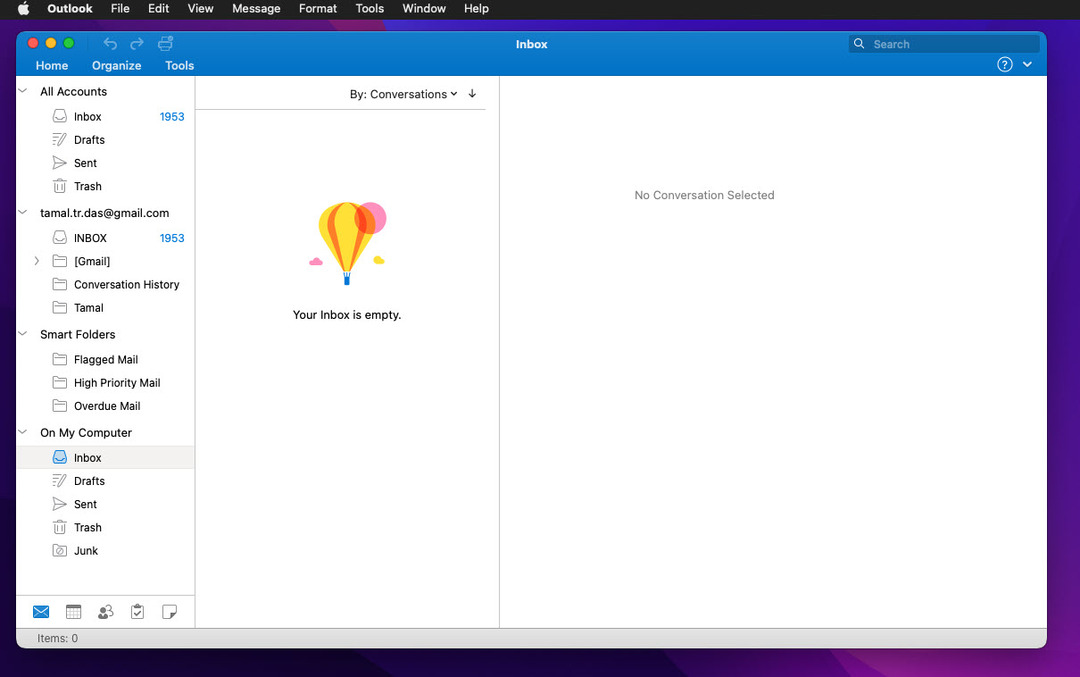
La nuova app Outlook si integra facilmente con altre app per MacBook e iMac. I pulsanti e gli elementi dell'interfaccia utente sono più nativi di macOS. Microsoft ha spostato funzionalità avanzate e complicate sulla barra degli strumenti Mac di Outlook. Questo cambiamento nel design dell'interfaccia utente ha creato più spazio sullo schermo per calendari, eventi, pianificazioni, e-mail e contenuti.
Leggi anche:Non sei autorizzato ad aprire Outlook su Mac
2. Interfaccia utente minimalista (UI)
L'interfaccia utente effettiva in cui si svolgeranno tutto il lavoro e il divertimento sembra più grande dell'app Outlook legacy. Ci sono meno elementi dell'interfaccia utente in modo da poter ottenere un quadro più ampio di lavoro, eventi, riunioni, e-mail, allegati e così via. Inoltre, se nascondi la barra multifunzione di Outlook, ottieni più spazio per la lettura mirata o la composizione di e-mail.
3. Vista dashboard organizzata di tutte le e-mail
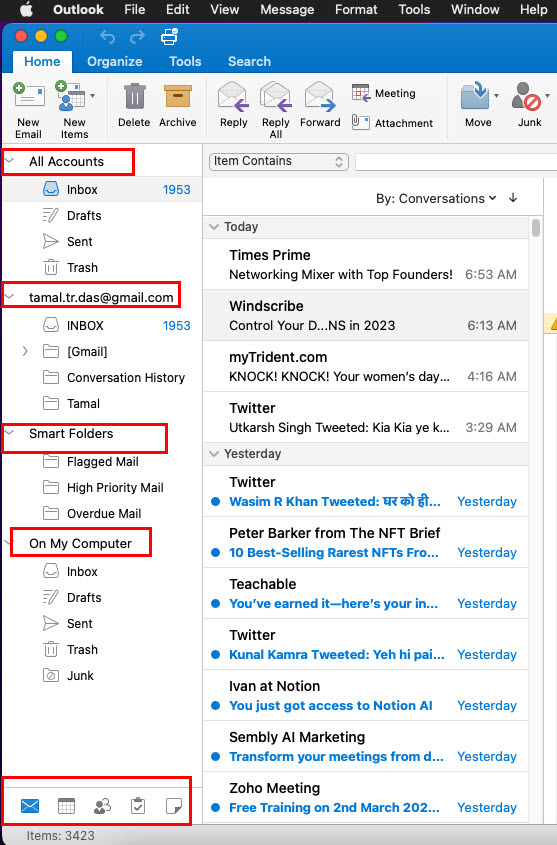
La barra laterale del nuovo Outlook offre una rapida visualizzazione di tutti gli account e-mail e delle cartelle e-mail locali. La barra laterale è composta dai seguenti elementi:
- Tutti gli account
- Account di posta elettronica predefinito
- Cartelle intelligenti
- Sul mio computer
La barra laterale include anche pulsanti selezionabili per le seguenti posizioni dell'app Outlook:
- Posta
- Calendario
- Persone
- Compiti
- Appunti
4. Scheda di composizione e-mail rinnovata
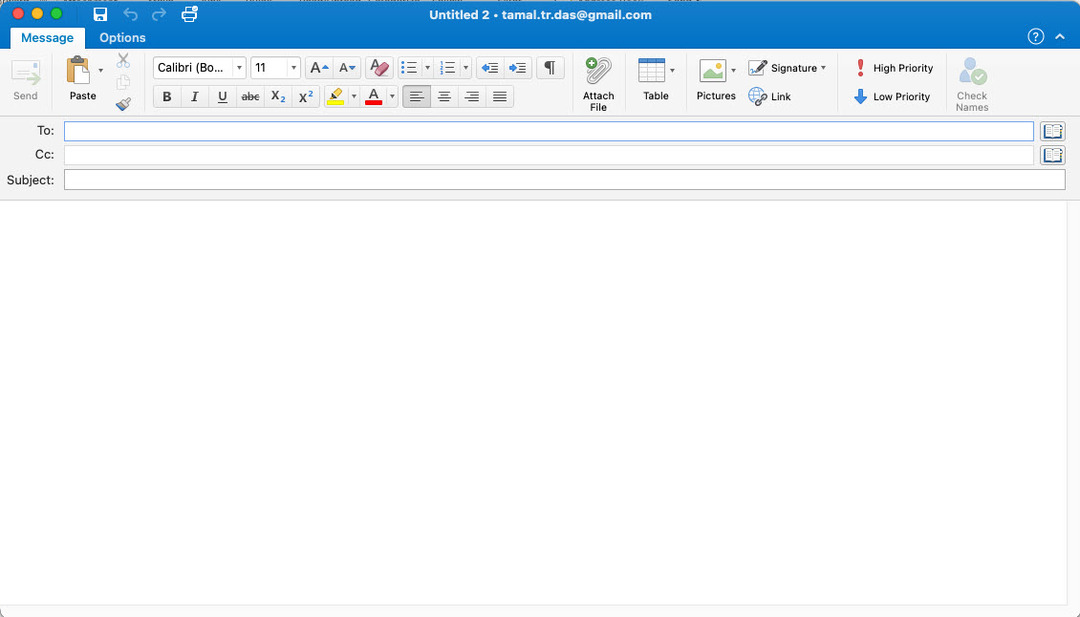
La scheda di composizione della nuova e-mail rientra nel file Casa menu sulla barra multifunzione di Outlook. Ha due schede: Messaggio E Opzioni. Troverai la maggior parte delle funzionalità di formattazione del testo e del contenuto all'interno del file Messaggio scheda. Questa scheda contiene le importanti funzioni di composizione della posta elettronica come indicato di seguito:
- Campi indirizzo e oggetto
- Una barra degli strumenti per la formattazione del testo ricco con strumenti come caratteri, colore, allineamento, ecc.
- Esistono pulsanti di comando separati per allegati, tabelle, firme, immagini, ecc.
- IL Messaggio ti consente anche di contrassegnare le e-mail con tag di priorità alta e bassa
5. Ricerca avanzata di Outlook
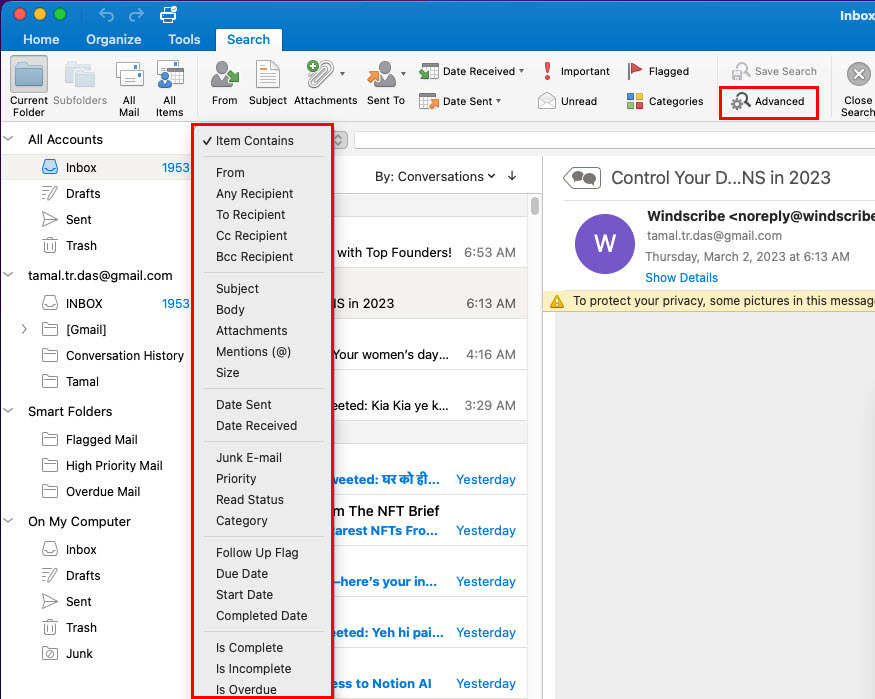
La funzione di ricerca Microsoft della ricerca di Outlook ti consente di esplorare facilmente e-mail e allegati nell'app Outlook per Mac. Quando cerchi una parola chiave o un elemento specifico, l'opzione di ricerca mostra i seguenti risultati distinti:
- Miglior partita
- Cerca suggerimenti
- Potenziali corrispondenze
Se desideri affinare la ricerca a livelli granulari, puoi utilizzare il pulsante Avanzate. Facendo clic su di esso, Outlook mostrerà un menu contestuale cliccabile in cui è possibile scegliere molti criteri di ricerca come Oggetto, Corpo, Allegato e molti altri.
6. Suggerimenti per la posta
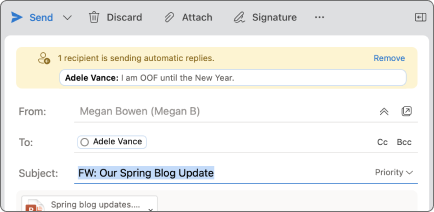
Il nuovo Outlook sull'App Store mostra MailTips per aiutarti a evitare errori di battitura ed errori che possono danneggiare la tua reputazione tra colleghi o amici. MailTips è un sistema di riconoscimento dei contenuti basato sull'intelligenza artificiale che ti avviserà in molte occasioni potenzialmente dannose, tra cui le seguenti:
- Usando il Rispondi a tutti pulsante per un'e-mail con un ampio elenco di destinatari
- Invio tramite e-mail di informazioni riservate o allegati a indirizzi e-mail non presenti nel dominio aziendale o nella directory dell'organizzazione
- Invio di e-mail o inviti di calendario ai contatti di Outlook che hanno già impostato risposte per ferie o tag fuori sede
7. E-mail Posticipa
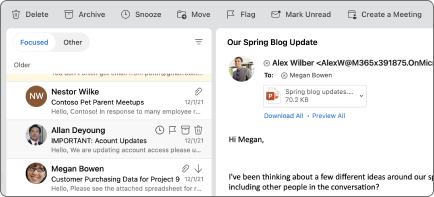
L'app Outlook ora vanta la funzione snooze per le e-mail. Puoi attivare Snooze durante una sessione di lavoro concentrata. Le e-mail di Outlook in arrivo non ti disturberanno fino a quando non disabiliti Posticipa. Inoltre, puoi posticipare un'e-mail per rimuoverla dalla Posta in arrivo. Durante il posticipo dell'e-mail, puoi programmare un'ora e una data in cui desideri che l'e-mail riappaia nella Posta in arrivo.
Nuovo Outlook per Mac: domande frequenti
Come ottenere il nuovo Outlook per Mac?
Il nuovo Outlook per macOS è l'app predefinita se stai installando l'app Outlook per la prima volta su iMac o MacBook. Tuttavia, se utilizzi ancora Outlook 2016, devi aggiornare la suite di app Microsoft 365 sul tuo Mac per ottenere il nuovo look per tutte le app Microsoft, incluso Outlook.
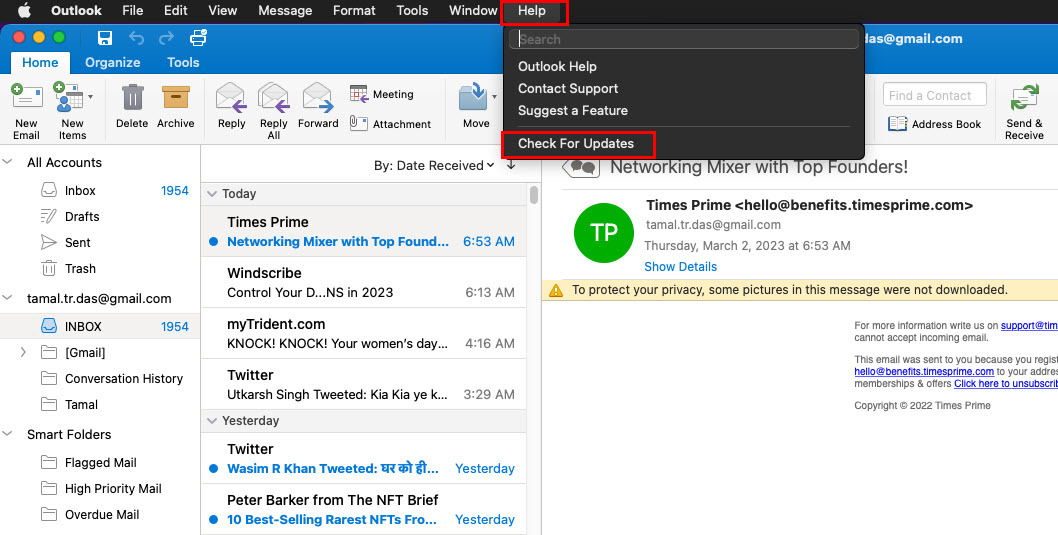
Basta fare clic sul Guida di Outlook menu sulla barra degli strumenti del Mac sopra l'app Outlook e fai clic su Controlla gli aggiornamenti. Se l'opzione di aggiornamento non è presente, fare clic su Veduta icona sulla barra degli strumenti del Mac e quindi selezionare Informazioni su Outlook.
Come attivare il nuovo Outlook per Mac?
È possibile aggiornare la configurazione di Outlook 2016 per Mac all'ultimo aggiornamento disponibile. Quindi, passerai al nuovo Outlook e tornerai alle opzioni di Outlook legacy.
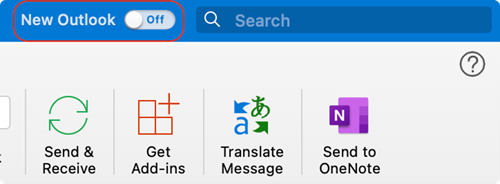
Innanzitutto, dovresti vedere il pulsante di attivazione/disattivazione Nuovo Outlook nel menu della barra multifunzione di Outlook. Se non è presente, puoi fare clic sul menu Aiuto sulla barra degli strumenti del Mac e quindi selezionare il file Ripristina Outlook precedente caratteristica.
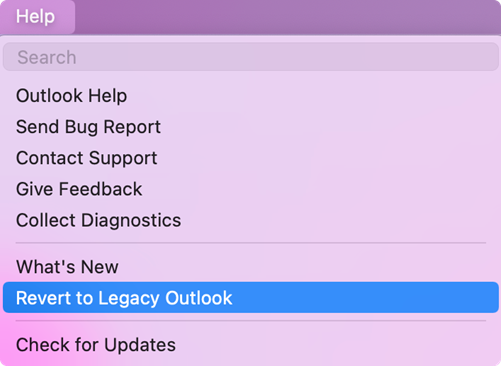
Infine, potresti anche trovare la nuova opzione di commutazione di Outlook nel menu dell'icona di Outlook sulla barra degli strumenti del Mac.
Dov'è la barra multifunzione in New Outlook per Mac?
Microsoft ha ridotto significativamente le dimensioni del menu della barra multifunzione di Outlook. Poiché le icone dell'interfaccia utente di Outlook ora sono molto simili alle icone macOS, il menu della barra multifunzione è diventato elegante e indistinguibile. Non è più ingombrante come lo era nell'interfaccia utente di Outlook 2016.
Appena sopra il Tutti gli account colonna, dovresti vedere il menu della barra multifunzione di Outlook nella nuova app. Se non lo vedi, ecco come puoi espandere il menu della barra multifunzione di Outlook:
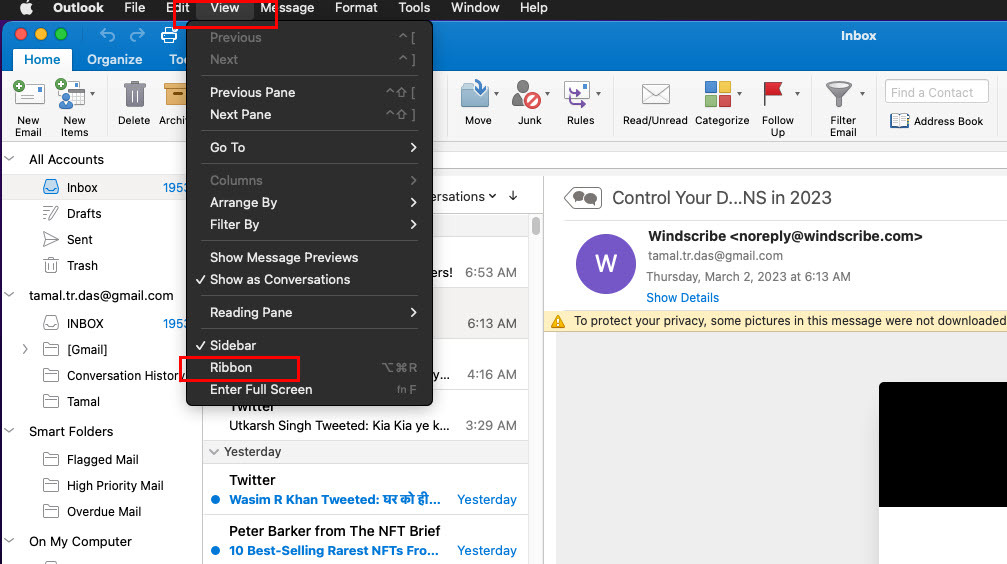
- Clicca il Visualizzazione menu sulla barra degli strumenti del Mac e quindi selezionare il Nastro opzione nel menu contestuale che si apre. Se il nastro era stato nascosto prima, verrebbe visualizzato. Se era già disponibile, verrà nascosto.
- In alternativa, puoi espandere o comprimere la barra multifunzione facendo clic sulla freccia nell'angolo in alto a destra dell'app, sotto il Casella di ricerca.
Devo passare al nuovo Outlook per Mac?
Se non sei sicuro di passare o meno al nuovo Outlook per Mac, devi sapere che la nuova app è la visualizzazione predefinita per tutte le installazioni di Outlook d'ora in poi. Inoltre, se applichi gli aggiornamenti alla tua installazione legacy di Outlook, ti porterà automaticamente alla nuova app di Outlook.
La nuova app è semplice e facile da navigare. Quindi, per un ufficio mirato o un lavoro personale, potresti voler passare alla nuova app Outlook.
Conclusione
Finora hai esplorato le principali funzionalità della nuova app Outlook per Mac. Hai anche scoperto cosa puoi e non puoi aspettarti dalla nuova esperienza dell'app Outlook su Mac. Prova l'app e commenta di seguito ciò che ti è piaciuto e ciò che non ti è piaciuto del nuovo Outlook su Mac App Store.
Prossimo, come passare dal nuovo Outlook al vecchio su Mac.